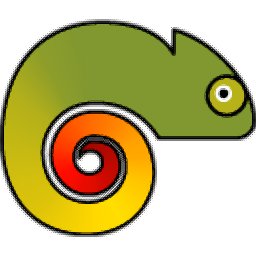
Just Color Picker(屏幕取色)
v5.5 绿色中文版- 软件大小:1.75 MB
- 更新日期:2020-09-25 16:04
- 软件语言:简体中文
- 软件类别:图像捕捉
- 软件授权:免费版
- 软件官网:待审核
- 适用平台:WinXP, Win7, Win8, Win10, WinAll
- 软件厂商:

软件介绍 人气软件 下载地址
Just Color Picker是一款非常实用的颜色捕获工具,它可以帮助用户对电脑桌面中的任何一个角落以及任何一个窗口中的颜色进行取样,可以对屏幕区域中的任何像素进行颜色采集;此工具对于图像设计师以及经常使用电脑绘图的用户非常有用,它可以帮助用户把您需要的颜色捕捉到对应的调色板中,这样就可以绘制出与其样色一致的图案;该工具支持对所选择的颜色进行识别,同时可以保存捕获的颜色样本;对于图像设计师来说,有时候在绘制图像的时候会经常遇到好看的颜色而调配不出来,因为颜色的搭配会非常复杂,但是有了此工具,一切都会变得非常简单,需要的用户可以下载体验
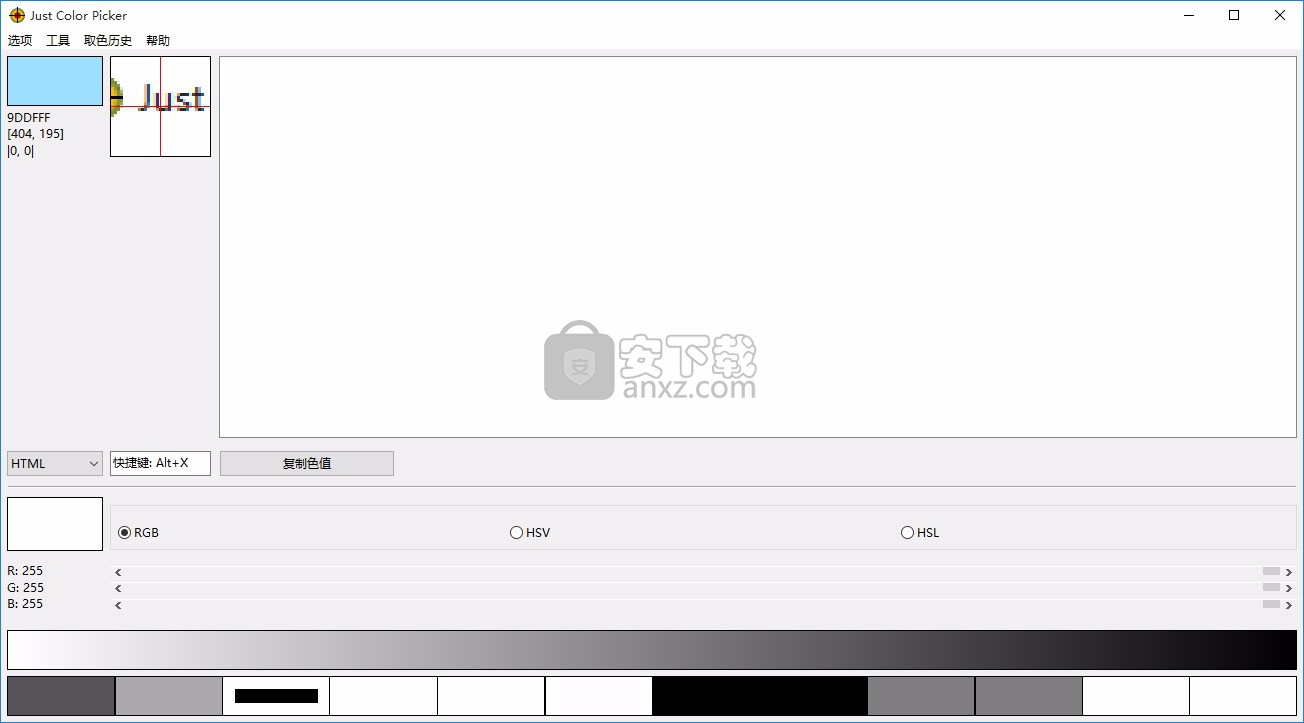
软件功能
颜色代码格式范围广泛:HTML,RGB,HEX,HSB / HSV,HSL,HWB,CMY,CMYK和Delphi。
平均颜色采样,易于处理色噪。颜色列表,用于保存和重新使用所选择的颜色。
3倍,9倍和15倍的放大镜和键盘控制鼠标光标的移动,从而提高了精度。
屏幕冻结功能用于对鼠标悬停时更改的元素的颜色进行采样。
能够打开,编辑和保存Adobe Photoshop .aco色样(Adobe彩色文件)和GIMP .gpl调色板文件。
软件特色
整个取色过程非常简单,只需要把鼠标放在您需要的颜色上就可以进行取色
提供的RGB,HSV和HSL颜色编辑器可以把用户的鼠标放置位置的颜色进行识别
可以以参数的形式来表达每一个颜色的具体搭配值,有助于用户后期管理
Just Color Picker把颜色调配变得更加简单,不需要多余配置就可以识别
它可以让所有的图像绘制人员有一个便捷的颜色调配平台,提高工作效率
使用说明
1、用户可以直接通过此网站下载对应的安装包,然后即可进行解压,双击程序即可将其打开
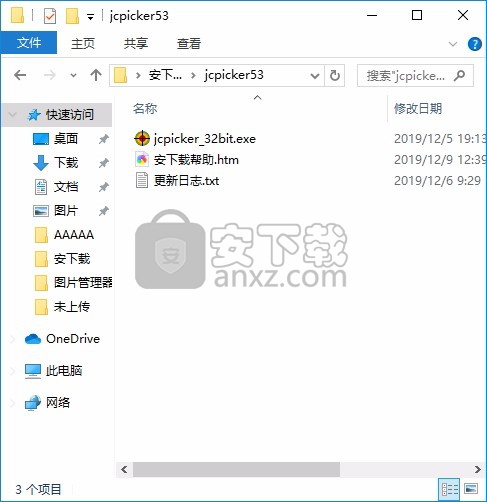
2、双击后,即可弹出对应的用户界面,整个用户界面的功能模块分布非常清晰
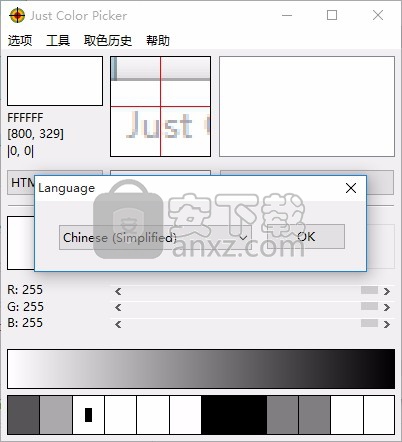
3、用户可以先设置对应的用户显示语言,直接选择简体中文,点击OK按钮
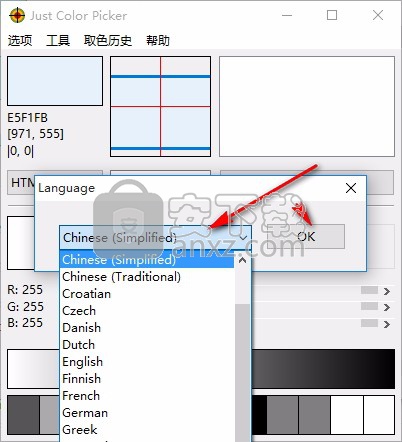
4、此工具的使用非常简单,只需要把程序打开,使用鼠标在您需要的颜色上进行取样即可
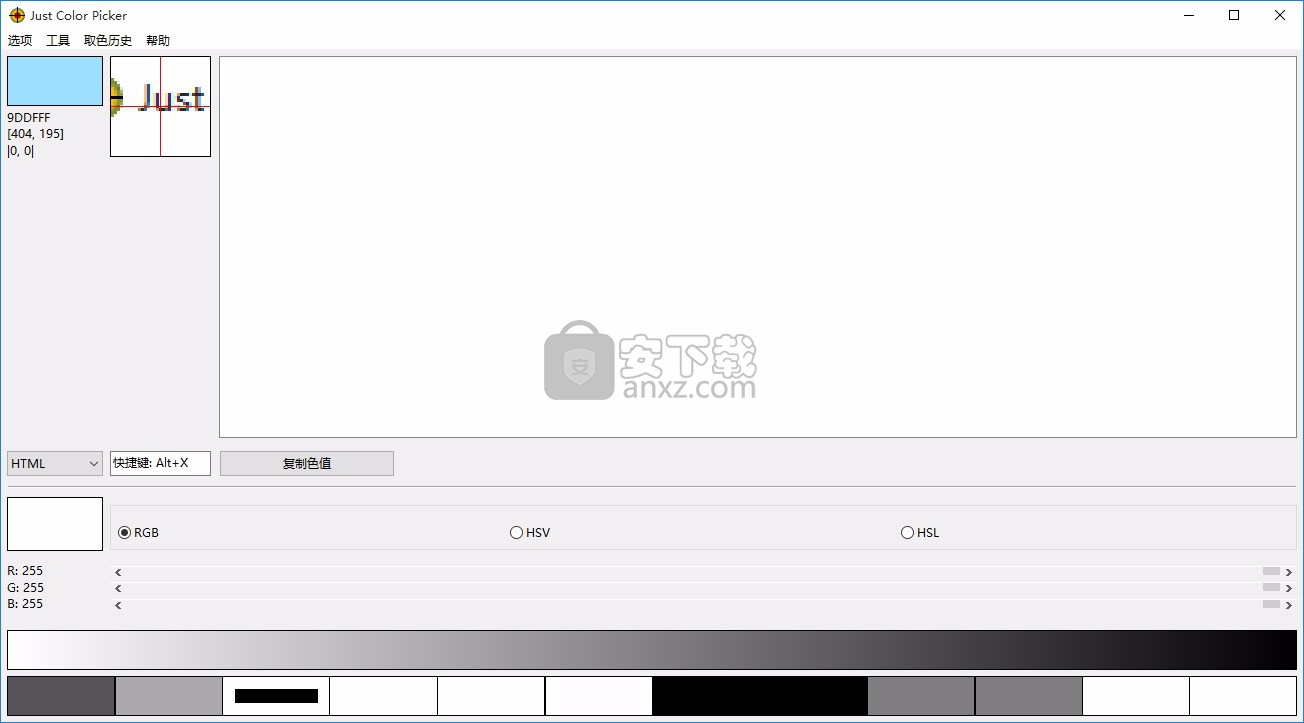
如果要单独保留一些颜色以备将来使用,请转到“ 另存为”菜单将颜色列表保存到新的文本文件中。
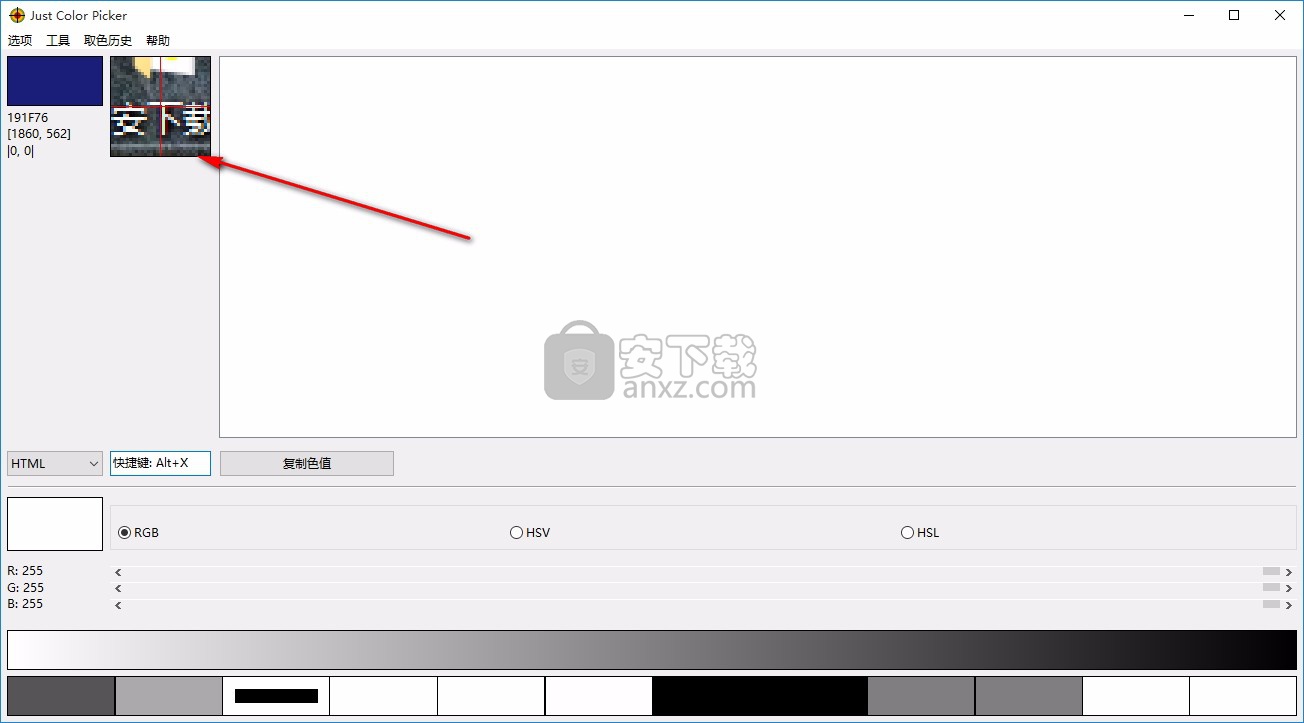
HSL颜色表示
如果要求参数在0–1.0范围内,则可以使用百分比轻松地将其转换:例如73%= 0.73。
CMYK是用于彩色打印的颜色模型。它指的是四种打印机墨水-青色,品红色,黄色和键(黑色);每个值的范围从0到100。由于RGB和CMYK颜色空间均取决于设备,因此它们之间没有完美的通用转换公式。Just Color Picker使用最简单的转换,足以用于大多数设计应用程序。
CMY格式由青色,品红色和黄色三个元素组成,每个元素的范围从0到100。对于纯色和淡色,它生成类似于CMYK的代码。但是,一旦颜色变成阴影或色调(添加了黑色),由于黑色成分成为C,M和Y的一部分而不是分成K,因此CMY代码开始与CMYK不同。
HWB是一种颜色模型,被开发为HSV和HSL的更直观的替代品,并且应该更易于使用。色相(H)分量与HSV和HSL中的相同。每个纯色还可以具有0到100%的白度(W)和黑度(B)。
Delphi TColor格式是Delphi和Lazarus编程语言中使用的一种颜色表示形式。它是一个特定的4字节十六进制数,低三位字节表示$ 00BBGGRR格式的RGB颜色。例如,值$ 00FF0000是纯色,全强度蓝色,而值$ 000000FF是纯红色。
在Windows上使用键盘可提高鼠标指针的精度
常见问题
我按的是默认热键组合Alt+X,但是“拾色器”不选择颜色。
热键组合可能已经分配给计算机上安装的另一个应用程序。要解决此问题,只需在“拾色器”的“选项”菜单中选择其他热键组合。
无论我将鼠标指向什么颜色,Just Color Picker都会选择相同的灰色/黑色。
在Windows控制面板中打开鼠标属性,转到“指针选项”,并确保“显示指针轨迹”设置已禁用。鼠标光标轨迹为鼠标指针增加了一层,并使颜色选择器选择鼠标指针尖端的颜色,而不是基础颜色。
为什么拾色器有时会为完全相同的颜色显示略有不同的颜色代码?
有时,您在颜色编辑器中设置的颜色代码可能与当前颜色区域中显示的相同颜色的代码略有不同。这是由于颜色格式转换期间的计算产生的舍入差异而导致的。差异通常不大于1级,并且不应显着到人眼可见。出于相同的原因,在使用不同的软件时,您可能会看到代码上的细微差别。
当我从USB闪存盘运行Just Color Picker时,它将创建jcpicker.ini文件。它是什么?
Just Color Picker可以识别何时从便携式设备运行它,并创建包含其所有设置的jcpicker.ini文件。每次在便携式设备上的新计算机上运行Just Color Picker时,它都可以节省调优。当您从计算机的磁盘运行Just Color Picker时,它不会创建设置文件,因为在这种情况下,所有设置都保存在该计算机上。您可以随时删除.ini文件。这只会删除您在“ Just Color Picker”设置中所做的所有更改。
人气软件
-

HyperSnap(屏幕截图工具) 14.3 MB
/简体中文 -

ApowerMirror(手机投屏电脑) 78.88 MB
/简体中文 -

FastStone Capture 5.45 MB
/简体中文 -

FSCapture(屏幕截图软件) 5.35 MB
/简体中文 -

锐尔文档扫描影像处理软件 104.00 MB
/简体中文 -

捷速OCR文字识别软件 47.00 MB
/简体中文 -

录屏软件 ApowerREC 48.7 MB
/简体中文 -

录屏王 Apowersoft Screen Recorder Pro 28.2 MB
/简体中文 -

屏幕录像专家 7.00 MB
/简体中文 -

抓文字工具 ABBYY Screenshot Reader v14 绿色注册版 202.00 MB
/简体中文


 桌面录屏软件(EV录屏工具) 5.2.5
桌面录屏软件(EV录屏工具) 5.2.5  高清游戏录像 Bandicam 7.1.1.2158
高清游戏录像 Bandicam 7.1.1.2158  金舟录屏大师 4.0.4.0
金舟录屏大师 4.0.4.0  camtasia 2019汉化版(电脑桌面录制工具) v19.0.7 附带安装教程(内置注册码
camtasia 2019汉化版(电脑桌面录制工具) v19.0.7 附带安装教程(内置注册码  TechSmith SnagIt 2019(屏幕截图与录像软件) 附带安装教程
TechSmith SnagIt 2019(屏幕截图与录像软件) 附带安装教程  Easy Screen Capture & Annotation(屏幕捕捉与注释) v3.0.0.0
Easy Screen Capture & Annotation(屏幕捕捉与注释) v3.0.0.0 









